[Opravené] Slúchadlá iPhone 6 nefungujú
A okamih, keď si vezmete svoj iPhone 6slúchadlá na počúvanie vašej obľúbenej hudby a uvedomenie si, že slúchadlá nefungujú dobre a nespôsobujú vám nepočutie hudby. Teraz sa cítite bezmocní, pretože ju nemôžete prehrávať bez slúchadiel, pretože to spôsobí ostatným problémy a nemusíte. viem, čo sa stalo. Dobre! Problémom mohli byť poruchy hardvéru alebo softvéru. Slúchadlá iPhone 6 nefungujú sú výsledkom softvérových závad a jednoduchéspôsoby riešenia problémov ich môžu vyriešiť. Nech už je dôvod akýkoľvek, dáme vám vedieť, ako môžete tento problém vyriešiť sedením u vás doma bez toho, aby ste išli do servisu, alebo sami. Z tohto dôvodu choďte spolu s nasledujúcim zoznamom a skontrolujte, čo je najlepšie robiť v takejto situácii.
- 1. Skontrolujte, či sú slúchadlá čisté
- 2. Zvýšte hlasitosť
- 3. Nezabudnite použiť ďalšie originálne slúchadlá
- 4. Skontrolujte výstup AirPlay
- 5. Vypnite Bluetooth
- 6. Reštartujte svoje zariadenia
- 7. Konečné riešenie na opravu slúchadiel iPhone 6 nefunguje
1. Skontrolujte, či sú slúchadlá čisté
Ak vaše slúchadlá iPhone 6 nefungujú,môže sa vyskytnúť problém s prachom alebo nečistotami, ktoré sa dostanú dovnútra. Pokúste sa vyčistiť pomocou mäkkého mušelínu, ako je handrička alebo hodvábny papier. Zvlhčením sa vyhýbajte vlhkosti a situácia sa môže zhoršiť.
2. Zvýšte hlasitosť
Ďalší dôvod, prečo vaše slúchadlá nefungujúmožno ste znížili hlasitosť na minimum. Skontrolujte ju a zapnite hlasitosť o niečo vyššiu, ako bola. Teraz by to malo fungovať a objem by mal byť dostatočne počuteľný.
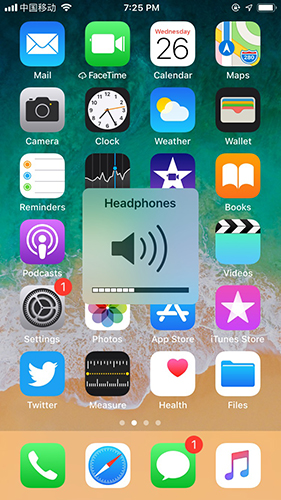
3. Nezabudnite použiť ďalšie originálne slúchadlá
Produkty Apple sú navrhnuté tak, aby zaistili bezpečnosťmyseľ, takže nie všetky doplnky s nimi dobre fungujú. Uistite sa, že sa používajú originálne slúchadlá; inak môžete ísť o autorizované príslušenstvo od spoločnosti Apple a vyskúšať ich.
4. Skontrolujte výstup AirPlay
Pomocou AirPlay môžete bezdrôtovo počúvať hudbu na slúchadlách iPhone6. Môžete skontrolovať, či bolo vaše zariadenie nastavené pomocou AirPlay alebo nie.
- Spustite „Control Center“ a klepnite na zvukovú kartu v pravom hornom rohu a potom zapnite funkciu AirPlay.
- Teraz vyberte svoje slúchadlá iPhone 6, aby ste mohli jednoducho prenášať zvuk.

5. Vypnite Bluetooth
Bluetooth môže rušiť fungovanie vašich slúchadiel pre iPhone. Preto sa odporúča odmietnuť.
Prejdením prstom po domovskej obrazovke prejdite na „Control Center“ a deaktivujte ju kliknutím na ikonu „Bluetooth“.
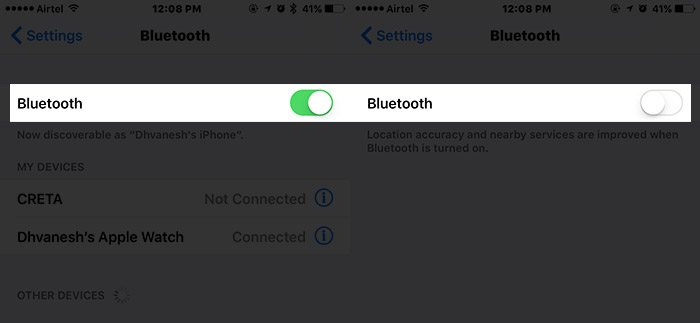
Prípadne môžete prejsť na „Nastavenia“ a potom prejsť na „Bluetooth“. Teraz posuňte lištu do polohy vypnuté. V aktívnom stave bude tlačidlo zelené.

6. Reštartujte zariadenia
Ak vaše slúchadlá iPhone 6 nefungujúsprávne, potom môžete reštartovať svoj iPhone a skontrolovať, či sa problém vyriešil alebo nie. V mnohých prípadoch násilné reštartovanie iPhone pomohlo ľuďom vo veľkej miere. Reštartovaním sa triedia problémy so systémom iOS a môže sa tiež vyriešiť problém so slúchadlami.
Ak máte iPhone 6 / 6S / 6 Plus, stlačte naraz tlačidlá „Spánok / Prebudenie“ a „Domov“. Akonáhle uvidíte logo Apple začať žiariť, uvoľnite tlačidlá a nechajte iPhone reštartovať sám.

V prípade, že narazíte na rovnaký problém s inými modelmi iPhone, postupujte podľa týchto krokov:
Ak máte zariadenie iPhone 7/7 Plus, musíte súčasne držať stlačené tlačidlá „Volume Down“ a „Sleep / Wake“. Akonáhle sa logo Apple rozsvieti, uvoľnite tlačidlá a nechajte ho reštartovať.

V prípade zariadení iPhone 8/8 Plus / X rýchlo klepnite na tlačidlo „Zvýšenie hlasitosti“ a potom na tlačidlo „Zníženie hlasitosti“. Podržte stlačené tlačidlo „Spánok / Prebudenie“, kým nezačne svietiť logo Apple. Dajte mu čas na automatické reštartovanie.

Konečné riešenie na opravu slúchadiel iPhone 6 nefunguje
Dokonca aj po vyskúšaní vyššie uvedených tipov, ak vaše slúchadlá iPhone 6 prestanú bzučať, je najvyšší čas Tenorshare ReiBoot, Má úžasné vlastnosti pri opravovaní rôznych iOSproblémy naraz. Či už slúchadlá nefungujú, obrazovka vášho iPhone sa zasekla, zamrzla alebo nereagovala; ReiBoot je najlepšou odpoveďou na všetky z nich. Okrem toho môžete spustiť aplikáciu na počítačoch Mac aj Windows.

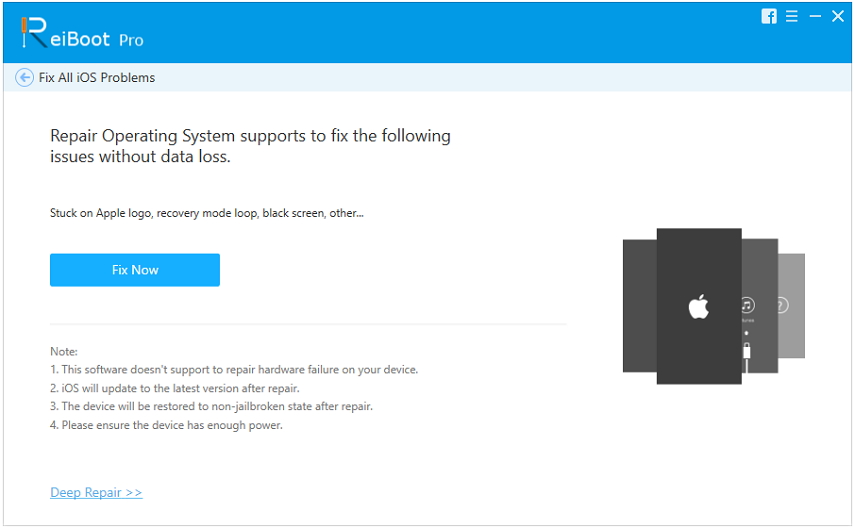


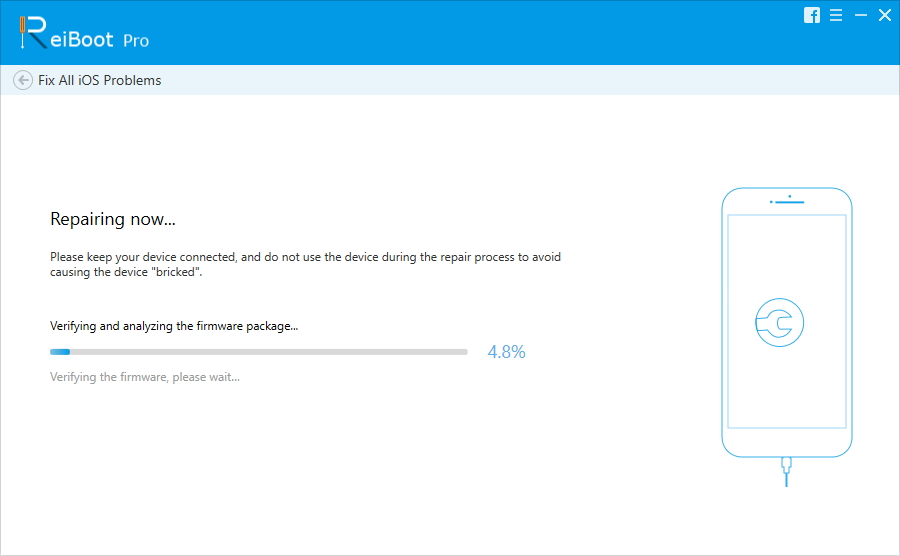


![[Top 11 Opravy] iPhone si myslí, že sú slúchadlá](/images/iphone-tips/top-11-fixes-iphone-thinks-headphone-are-in.jpg)





